美图秀秀怎么做横杠文字头像?方法介绍
今天小编为大家分享用美图秀秀做横杠文字头像的两种方法,操作很简单的,不会的朋友可以参考本文,希望能对大家有所帮助。


方法一
第一步,打开美图秀秀(没有可以下载)
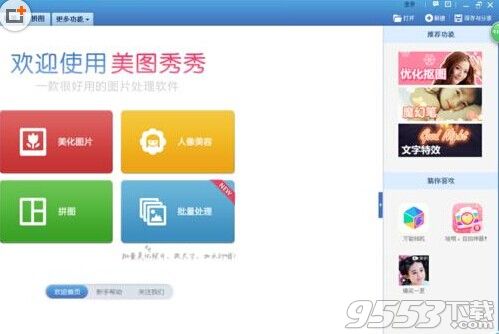
选择人像美容,打开一张喜欢的照片
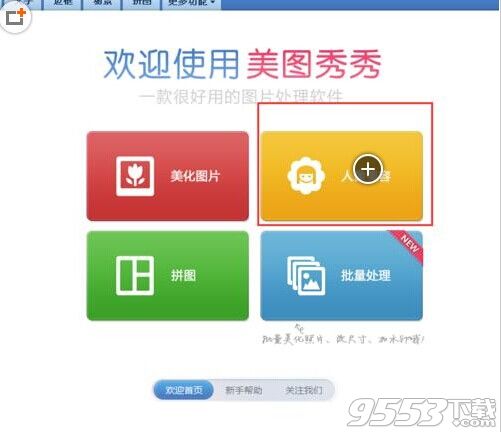

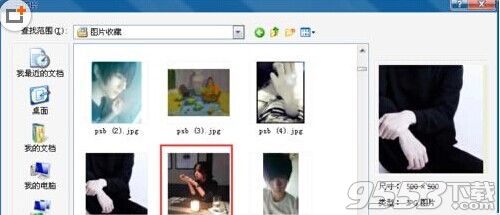
来到美化界面,选择下方涂鸦笔,选择形状涂鸦,涂鸦笔选方形工具,透明度调到50%,画笔颜色自定义
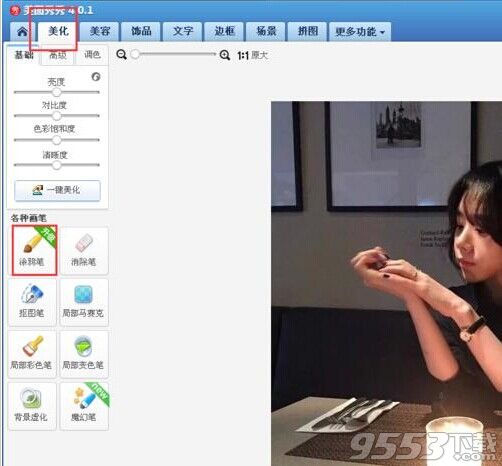
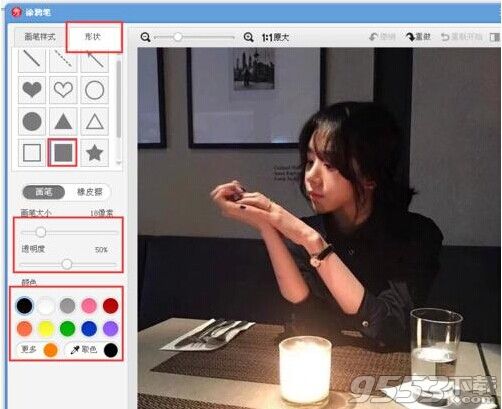
在适当的位置涂鸦,然后应用,效果是这样的
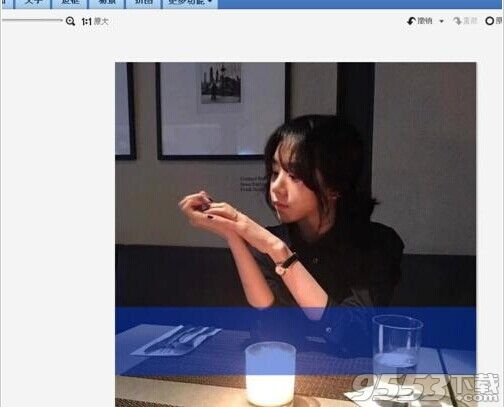
最后加上自己喜欢的文字,然后保存就OK啦
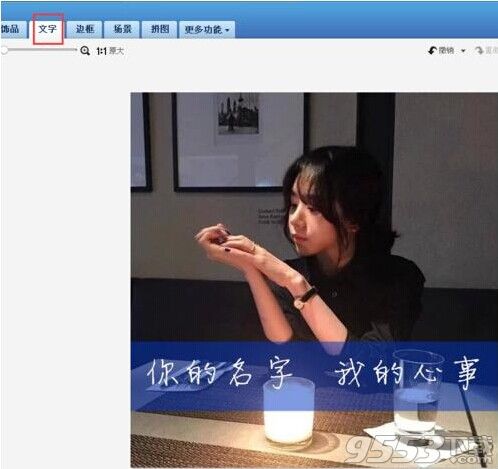
方法二
依旧是打开美图秀秀,选择新建。宽度、高度、背景颜色,自定义。应用然后保存

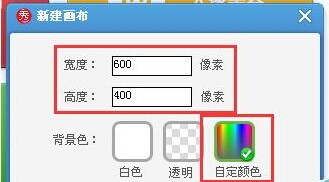
打开想用来做横杠头像的照片,插入刚才保存好的背景布,透明度调到50%
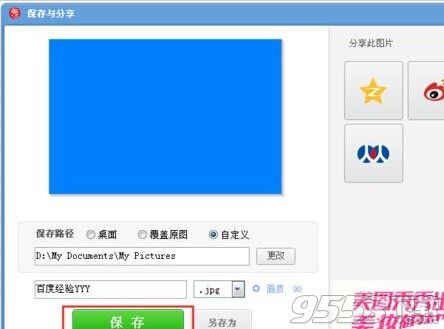

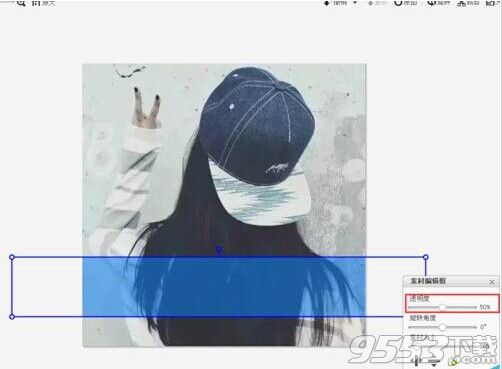
全部合并,然后来到文字界面,加上想要的文字,然后保存

关键词: 美图秀秀